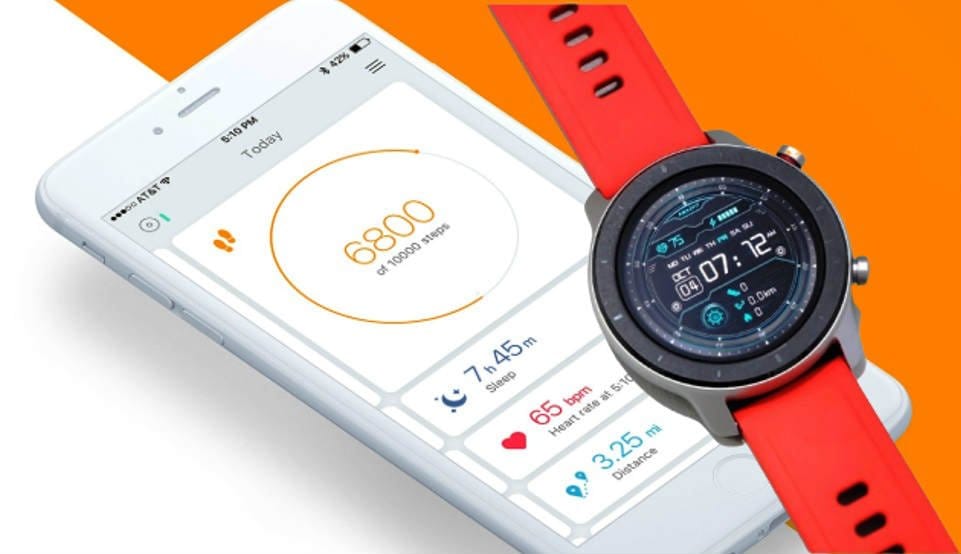Aprenda como emparelhar o Xiaomi Amazfit GTR 42mm / 47mm com o seu smartphone. Dicas de como sincronizar a conta do Amazfit com o App Strava, Google Fit ou Apple Health. Solução de problemas para erros no pareamento e na atualização e muito mais.
Neste tutorial você encontrará também as etapas para fazer a redefinição de fábrica do seu Amazfit GTR 42mm. Faça um reset para limpar todos os dados e remover o bloqueio da tela muito facilmente.
Como redefinir no Amazfit GTR?
Se o seu relógio esta apresentando algum tipo problema durante o uso, no emparelhamento com telefone, erros em algum aplicativo, GPS e na sincronização de dados. Tudo isso pode ser resolvido aplicando uma redefinição de fábrica. Veja abaixo como é super fácil.
- Ative a tela do relógio pressionando o botão Liga / Desliga.
- Em seguida, acesse o menu deslizando a partir da parte inferior da tela para cima.
- Nesta tela toque em Configurações.
- Depois, role para baixo e selecione o sistema.
- Agora role para baixo novamente e toque em Redefinição de fábrica.
- Por fim, toque na marca de seleção (V) para confirmar a redefinição.
- Feito!
Como emparelhar o Amazfit GTR com o celular?
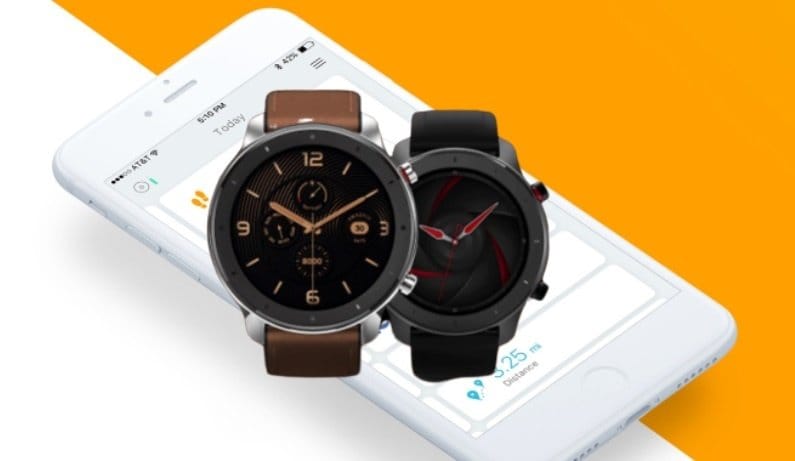
Primeiro siga estas instruções:
Ligue o Amazfit GTR e deixe-o na tela do QR code, verifique se a rede móvel / wifi e o Bluetooth do celular estão ativados (mantenha o relógio próximo do telefone).
- Faça o download do aplicativo Zeep na loja da Play Store para Android ou App Store para iPhone/iPad.
- Depois registre-se (use a Conta Mi, WeChat, Google, Facebook, E-mail, etc.) ou faça o login se já tiver uma conta cadastrada.
- Abra o App e “Permita” todos os pop-ups que forem aparecendo na tela. Na tela inicial, toque no sinal “+” na parte superior do lado direito da tela e na seguinte, página toque em “Relógio“.
- Depois selecione o modelo do seu Watch, nesse caso o Amazfit GTR. Toque em “Entendi” para continuar. Toque em “Permitir” nos 2 pop-ups que abrirem, em seguida aponte o scanner do celular no QR code do relógio.
- Aguarde o relógio ser emparelhado com o celular (também serão baixadas as atualizações pendentes). Confirme na tela do relógio após o processo ser concluído.
Desconectando o Amazfit GTR do celular:
Para desemparelhar o relógio, basta abrir o aplicativo Zeep, ir na página do dispositivo e escolher a opção “Desemparelhar“. Feito isso, não haverá mais comunicação entre o relógio e o celular.
Como sincronizar a conta do Amazfit GTR com o Strava?
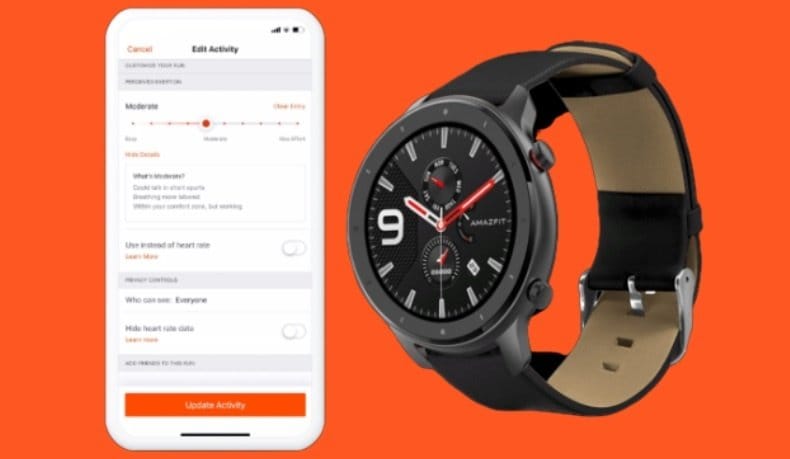
Você sabia que além de conectar a conta do Strava ao Zeep é possível também sincronizar os dados do Google Fit e Apple Health? Veja como nas instruções abaixo:
- Para vincular sua conta Strava com o Zeep, toque em “Perfil” no canto inferior direito.
- Na seção Mais, selecione “Sincronizar app de terceiros” e depois clique em “Strava” para adicionar a conta.
- Se você já tiver uma conta Strava, inicie sessão em sua conta com seu e-mail e senha, caso não possua, siga as instruções para criar uma conta.
- Quando os aplicativos estiverem conectados, as atividades serão sincronizadas e enviadas automaticamente para sua conta do Strava.
Nota: Somente os dados atuais serão sincronizados com app.
Solução de problemas
Se apareceu uma mensagem de erro durante o emparelhamento do relógio, faça o seguinte:
- Verifique se você digitou a conta de usuário e a senha corretas.
- Entre nas configuração do telefone e alterne a rede wi-fi para 3G ou 4G.
- Limpe os dados do Bluetooth Share e apague o cache / dados do aplicativo.
- Reinicialize seu telefone.
Amazfit GTR parou de atualizar:
- Desconte-se da conta do aplicativo Zeep, faça o login novamente e veja se voltou ao normal.
- Desinstale e instale o app Zeep, faça login no aplicativo e conecte-se novamente.
- Se estiver usando um telefone Android, apague o cache de dados do aplicativo e do Bluetooth.
- Verifique se o relógio possui 10% ou mais de bateria.
- Reinicie seu celular.
Ainda não deu certo? Siga os passos abaixo:
- Faça uma redefinição de fábrica no relógio.
- Desinstale e reinstale o aplicativo Zeep do celular.
- Faça um novo pareamento entre os dispositivos.